OPEL MOVANO_B 2014.5 Прирачник за инфозабавата
Manufacturer: OPEL, Model Year: 2014.5, Model line: MOVANO_B, Model: OPEL MOVANO_B 2014.5Pages: 117, PDF Size: 1.57 MB
Page 61 of 117
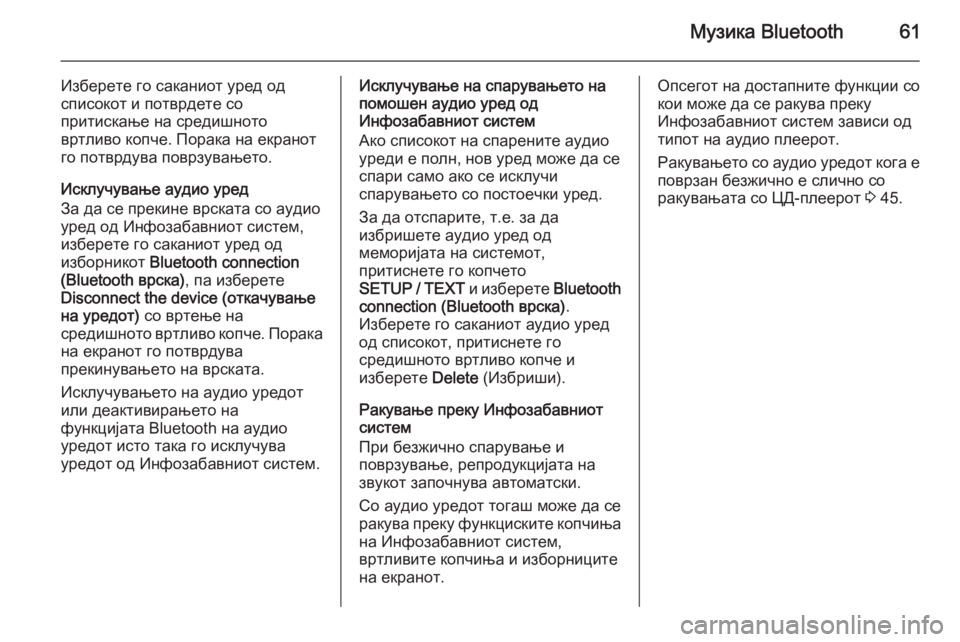
Музика Bluetooth61
Изберете го саканиот уред од
списокот и потврдете со
притискање на средишното
вртливо копче. Порака на екранот
го потврдува поврзувањето.
Исклучување аудио уред
За да се прекине врската со аудио
уред од Инфозабавниот систем,
изберете го саканиот уред од
изборникот Bluetooth connection
(Bluetooth врска) , па изберете
Disconnect the device (откачување
на уредот) со вртење на
средишното вртливо копче. Порака на екранот го потврдува
прекинувањето на врската.
Исклучувањето на аудио уредот
или деактивирањето на
функцијата Bluetooth на аудио
уредот исто така го исклучува
уредот од Инфозабавниот систем.Исклучување на спарувањето на
помошен аудио уред од
Инфозабавниот систем
Ако списокот на спарените аудио
уреди е полн, нов уред може да се
спари само ако се исклучи
спарувањето со постоечки уред.
За да отспарите, т.е. за да
избришете аудио уред од
меморијата на системот,
притиснете го копчето
SETUP / TEXT и изберете Bluetooth
connection (Bluetooth врска) .
Изберете го саканиот аудио уред од списокот, притиснете го
средишното вртливо копче и
изберете Delete (Избриши).
Ракување преку Инфозабавниот
систем
При безжично спарување и
поврзување, репродукцијата на
звукот започнува автоматски.
Со аудио уредот тогаш може да се
ракува преку функциските копчиња
на Инфозабавниот систем,
вртливите копчиња и изборниците
на екранот.Опсегот на достапните функции со
кои може да се ракува преку
Инфозабавниот систем зависи од
типот на аудио плеерот.
Ракувањето со аудио уредот кога е поврзан безжично е слично со
ракувањата со ЦД-плеерот 3 45.
Page 62 of 117
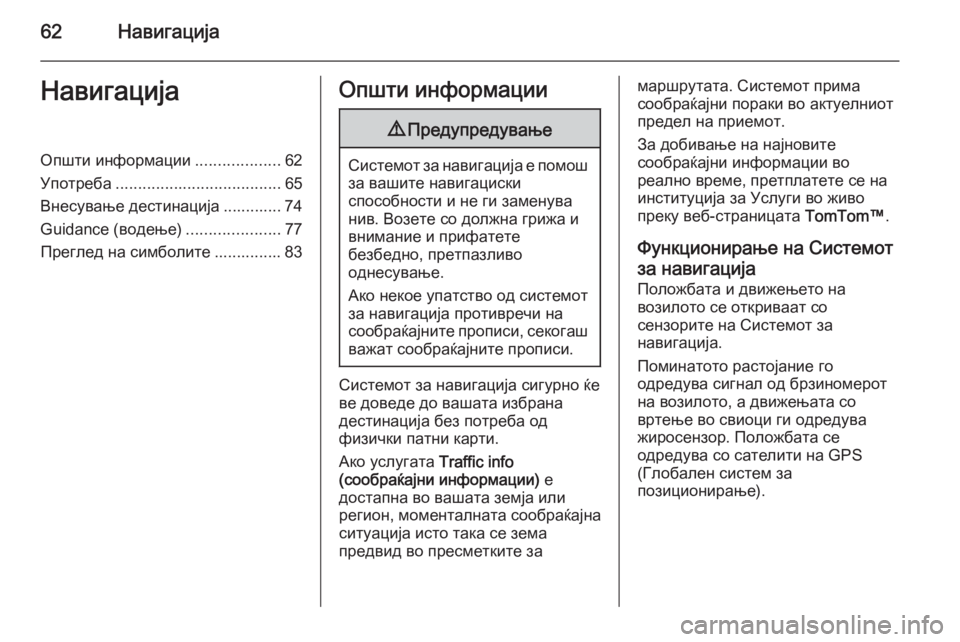
62НавигацијаНавигацијаОпшти информации...................62
Употреба ..................................... 65
Внесување дестинација ............. 74
Guidance (водење) .....................77
Преглед на симболите ............... 83Општи информации9 Предупредување
Системот за навигација е помош
за вашите навигациски
способности и не ги заменува
нив. Возете со должна грижа и
внимание и прифатете
безбедно, претпазливо
однесување.
Ако некое упатство од системот за навигација противречи на
сообраќајните прописи, секогаш
важат сообраќајните прописи.
Системот за навигација сигурно ќе
ве доведе до вашата избрана
дестинација без потреба од
физички патни карти.
Ако услугата Traffic info
(сообраќајни информации) е
достапна во вашата земја или
регион, моменталната сообраќајна
ситуација исто така се зема
предвид во пресметките за
маршрутата. Системот прима
сообраќајни пораки во актуелниот
предел на приемот.
За добивање на најновите
сообраќајни информации во
реално време, претплатете се на
институција за Услуги во живо
преку веб-страницата TomTom™.
Функционирање на Системот
за навигација
Положбата и движењето на
возилото се откриваат со
сензорите на Системот за
навигација.
Поминатото растојание го
одредува сигнал од брзиномерот
на возилото, а движењата со
вртење во свиоци ги одредува
жиросензор. Положбата се
одредува со сателити на GPS
(Глобален систем за
позиционирање).
Page 63 of 117
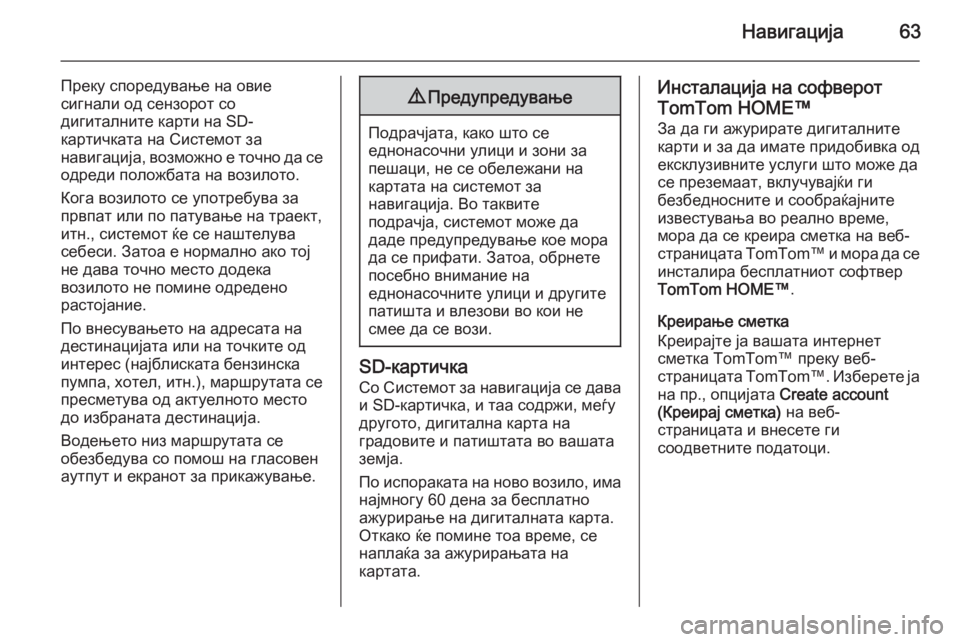
Навигација63
Преку споредување на овие
сигнали од сензорот со
дигиталните карти на SD-
картичката на Системот за
навигација, возможно е точно да се одреди положбата на возилото.
Кога возилото се употребува за
првпат или по патување на траект,
итн., системот ќе се наштелува
себеси. Затоа е нормално ако тој не дава точно место додека
возилото не помине одредено
растојание.
По внесувањето на адресата на дестинацијата или на точките од
интерес (најблиската бензинска
пумпа, хотел, итн.), маршрутата се
пресметува од актуелното место
до избраната дестинација.
Водењето низ маршрутата се
обезбедува со помош на гласовен
аутпут и екранот за прикажување.9 Предупредување
Подрачјата, како што се
еднонасочни улици и зони за
пешаци, не се обележани на
картата на системот за
навигација. Во таквите
подрачја, системот може да
даде предупредување кое мора
да се прифати. Затоа, обрнете
посебно внимание на
еднонасочните улици и другите
патишта и влезови во кои не
смее да се вози.
SD-картичка
Со Системот за навигација се дава и SD-картичка, и таа содржи, меѓу
другото, дигитална карта на
градовите и патиштата во вашата
земја.
По испораката на ново возило, има
најмногу 60 дена за бесплатно
ажурирање на дигиталната карта.
Откако ќе помине тоа време, се
наплаќа за ажурирањата на
картата.
Инсталација на софверот
TomTom HOME™
За да ги ажурирате дигиталните
карти и за да имате придобивка од
ексклузивните услуги што може да
се преземаат, вклучувајќи ги
безбедносните и сообраќајните
известувања во реално време,
мора да се креира сметка на веб-
страницата TomTom™ и мора да се
инсталира бесплатниот софтвер
TomTom HOME™ .
Креирање сметка
Креирајте ја вашата интернет
сметка TomTom™ преку веб-
страницата TomTom™. Изберете ја
на пр., опцијата Create account
(Креирај сметка) на веб-
страницата и внесете ги
соодветните податоци.
Page 64 of 117
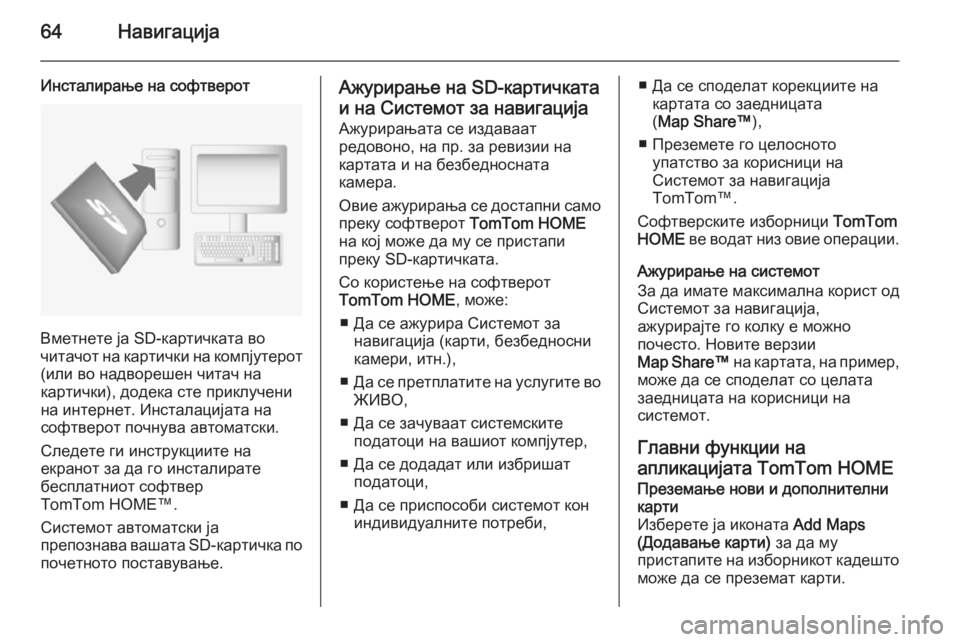
64Навигација
Инсталирање на софтверот
Вметнете ја SD-картичката во
читачот на картички на компјутерот (или во надворешен читач на
картички), додека сте приклучени на интернет. Инсталацијата на
софтверот почнува автоматски.
Следете ги инструкциите на
екранот за да го инсталирате
бесплатниот софтвер
TomTom HOME™.
Системот автоматски ја
препознава вашата SD-картичка по почетното поставување.
Ажурирање на SD-картичката
и на Системот за навигација Ажурирањата се издаваат
редовоно, на пр. за ревизии на
картата и на безбедносната
камера.
Овие ажурирања се достапни само преку софтверот TomTom HOME
на кој може да му се пристапи
преку SD-картичката.
Со користење на софтверот
TomTom HOME , може:
■ Да се ажурира Системот за навигација (карти, безбедносни
камери, итн.),
■ Да се претплатите на услугите во
ЖИВО,
■ Да се зачуваат системските податоци на вашиот компјутер,
■ Да се додадат или избришат податоци,
■ Да се приспособи системот кон индивидуалните потреби,■ Да се споделат корекциите накартата со заедницата
( Map Share™ ),
■ Преземете го целосното упатство за корисници на
Системот за навигација
TomTom™.
Софтверските изборници TomTom
HOME ве водат низ овие операции.
Ажурирање на системот
За да имате максимална корист од
Системот за навигација,
ажурирајте го колку е можно
почесто. Новите верзии
Map Share™ на картата, на пример,
може да се споделат со целата
заедницата на корисници на
системот.
Главни функции на
апликацијата TomTom HOMEПреземање нови и дополнителни
карти
Изберете ја иконата Add Maps
(Додавање карти) за да му
пристапите на изборникот кадешто
може да се преземат карти.
Page 65 of 117
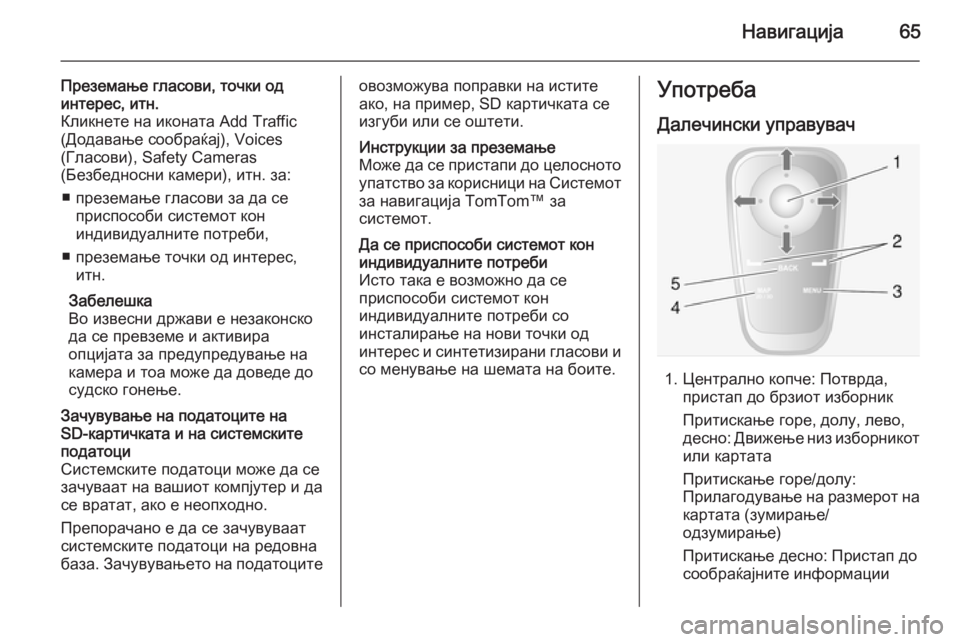
Навигација65
Преземање гласови, точки од
интерес, итн.
Кликнете на иконата Add Traffic
(Додавање сообраќај), Voices
(Гласови), Safety Cameras
(Безбедносни камери), итн. за:
■ преземање гласови за да се приспособи системот кон
индивидуалните потреби,
■ преземање точки од интерес, итн.
Забелешка
Во извесни држави е незаконско
да се превземе и активира
опцијата за предупредување на
камера и тоа може да доведе до
судско гонење.Зачувување на податоците на
SD-картичката и на системските
податоци
Системските податоци може да се
зачуваат на вашиот компјутер и да
се вратат, ако е неопходно.
Препорачано е да се зачувуваат
системските податоци на редовна
база. Зачувувањето на податоцитеовозможува поправки на истите
ако, на пример, SD картичката се изгуби или се оштети.Инструкции за преземање
Може да се пристапи до целосното упатство за корисници на Системот
за навигација TomTom™ за
системот.Да се приспособи системот кон
индивидуалните потреби
Исто така е возможно да се
приспособи системот кон
индивидуалните потреби со
инсталирање на нови точки од
интерес и синтетизирани гласови и со менување на шемата на боите.Употреба
Далечински управувач
1. Централно копче: Потврда, пристап до брзиот изборник
Притискање горе, долу, лево,
десно: Движење низ изборникот
или картата
Притискање горе/долу:
Прилагодување на размерот на картата (зумирање/
одзумирање)
Притискање десно: Пристап до
сообраќајните информации
Page 66 of 117
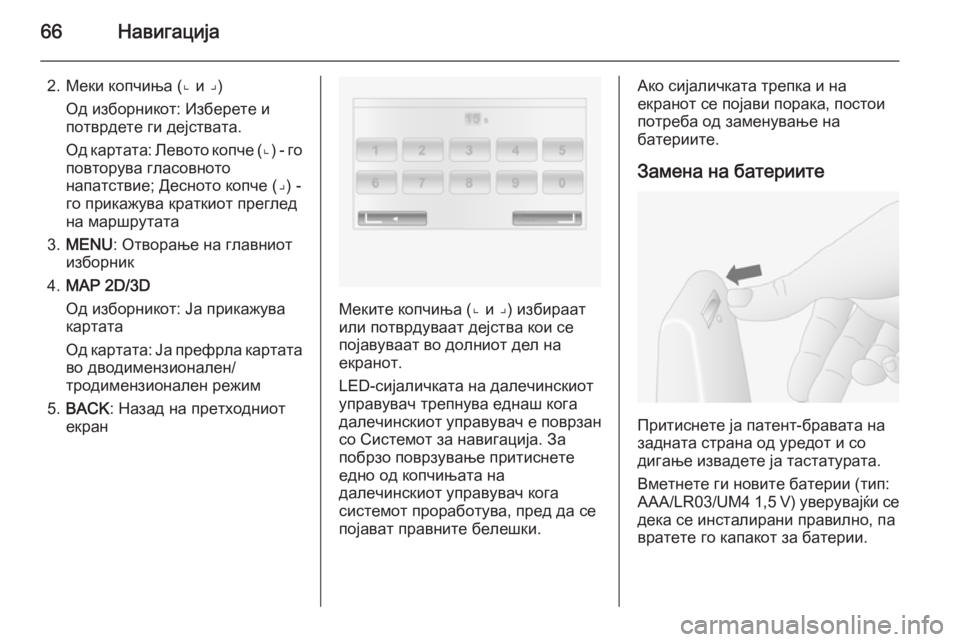
66Навигација
2. Меки копчиња (⌞ и ⌟)Од изборникот: Изберете и
потврдете ги дејствата.
Од картата: Левото копче ( ⌞) - го
повторува гласовното
напатствие; Десното копче (⌟) -
го прикажува краткиот преглед
на маршрутата
3. MENU : Отворање на главниот
изборник
4. MAP 2D/3D
Од изборникот: Ја прикажува
картата
Од картата: Ја префрла картата во дводимензионален/
тродимензионален режим
5. BACK : Назад на претходниот
екран
Меките копчиња (⌞ и ⌟) избираат
или потврдуваат дејства кои се
појавуваат во долниот дел на
екранот.
LED-сијаличката на далечинскиот
управувач трепнува еднаш кога
далечинскиот управувач е поврзан со Системот за навигација. За
побрзо поврзување притиснете едно од копчињата на
далечинскиот управувач кога
системот проработува, пред да се
појават правните белешки.
Ако сијаличката трепка и на
екранот се појави порака, постои
потреба од заменување на
батериите.
Замена на батериите
Притиснете ја патент-бравата на
задната страна од уредот и со
дигање извадете ја тастатурата.
Вметнете ги новите батерии (тип:
AAA/LR03/UM4 1,5 V) уверувајќи се дека се инсталирани правилно, па
вратете го капакот за батерии.
Page 67 of 117
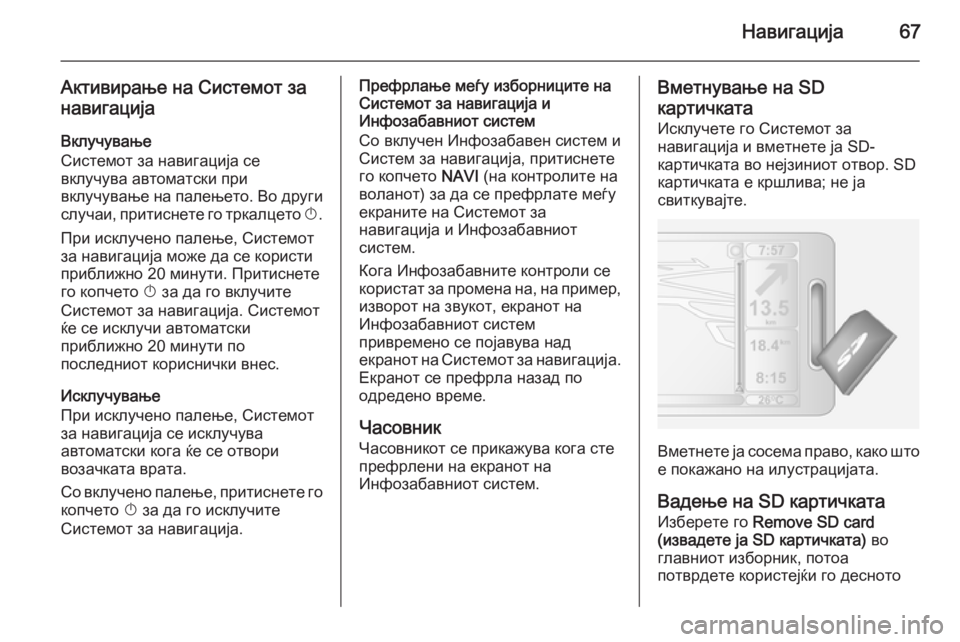
Навигација67
Активирање на Системот за
навигација
Вклучување
Системот за навигација се
вклучува автоматски при
вклучување на палењето. Во други случаи, притиснете го тркалцето X.
При исклучено палење, Системот
за навигација може да се користи приближно 20 минути. Притиснете
го копчето X за да го вклучите
Системот за навигација. Системот
ќе се исклучи автоматски
приближно 20 минути по
последниот кориснички внес.
Исклучување
При исклучено палење, Системот
за навигација се исклучува
автоматски кога ќе се отвори
возачката врата.
Со вклучено палење, притиснете го
копчето X за да го исклучите
Системот за навигација.Префрлање меѓу изборниците на
Системот за навигација и
Инфозабавниот систем
Со вклучен Инфозабавен систем и
Систем за навигација, притиснете
го копчето NAVI (на контролите на
воланот) за да се префрлате меѓу екраните на Системот за
навигација и Инфозабавниот
систем.
Кога Инфозабавните контроли се
користат за промена на, на пример,
изворот на звукот, екранот на
Инфозабавниот систем
привремено се појавува над
екранот на Системот за навигација.
Екранот се префрла назад по
одредено време.
ЧасовникЧасовникот се прикажува кога сте
префрлени на екранот на
Инфозабавниот систем.Вметнување на SD
картичката
Исклучете го Системот за
навигација и вметнете ја SD-
картичката во нејзиниот отвор. SD
картичката е кршлива; не ја
свиткувајте.
Вметнете ја сосема право, како што е покажано на илустрацијата.
Вадење на SD картичката
Изберете го Remove SD card
(извадете ја SD картичката) во
главниот изборник, потоа
потврдете користејќи го десното
Page 68 of 117
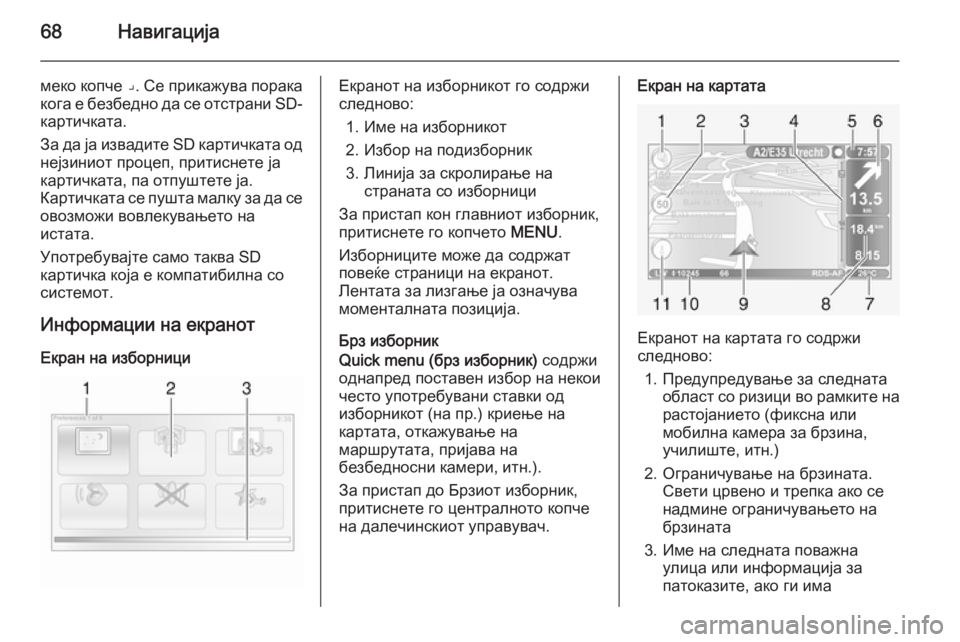
68Навигација
меко копче ⌟. Се прикажува порака
кога е безбедно да се отстрани SD- картичката.
За да ја извадите SD картичката од
нејзиниот процеп, притиснете ја
картичката, па отпуштете ја.
Картичката се пушта малку за да се овозможи вовлекувањето на
истата.
Употребувајте само таква SD
картичка која е компатибилна со системот.
Информации на екранот
Екран на изборнициЕкранот на изборникот го содржи
следново:
1. Име на изборникот
2. Избор на подизборник
3. Линија за скролирање на страната со изборници
За пристап кон главниот изборник,
притиснете го копчето MENU.
Изборниците може да содржат повеќе страници на екранот.
Лентата за лизгање ја означува
моменталната позиција.
Брз изборник
Quick menu (брз изборник) содржи
однапред поставен избор на некои
често употребувани ставки од
изборникот (на пр.) криење на
картата, откажување на
маршрутата, пријава на
безбедносни камери, итн.).
За пристап до Брзиот изборник, притиснете го централното копче
на далечинскиот управувач.Екран на картата
Екранот на картата го содржи
следново:
1. Предупредување за следната област со ризици во рамките на
растојанието (фиксна или
мобилна камера за брзина,
училиште, итн.)
2. Ограничување на брзината. Свети црвено и трепка ако се
надмине ограничувањето на
брзината
3. Име на следната поважна улица или информација за
патоказите, ако ги има
Page 69 of 117
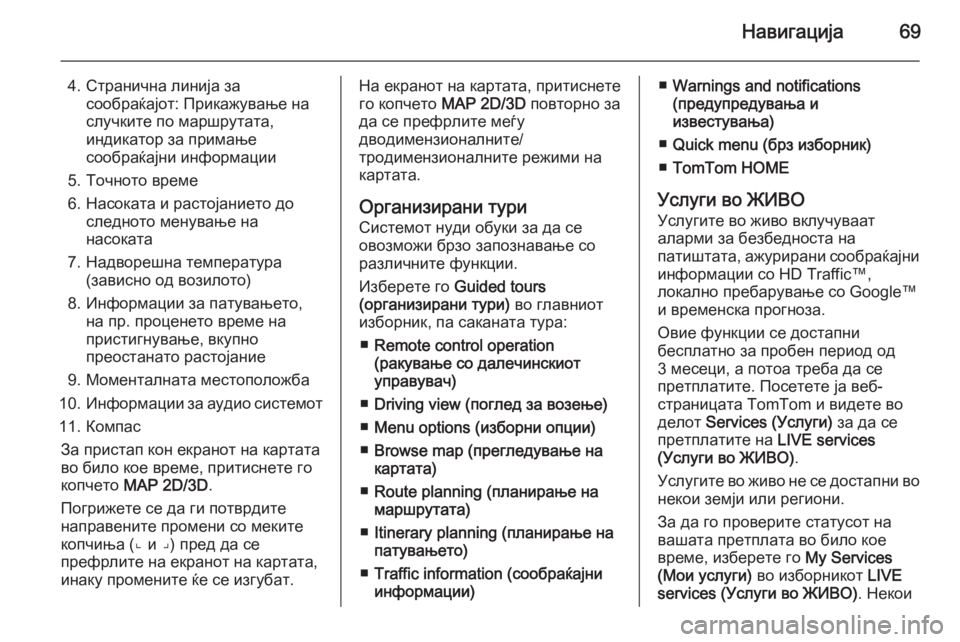
Навигација69
4. Странична линија засообраќајот: Прикажување на
случките по маршрутата,
индикатор за примање
сообраќајни информации
5. Точното време
6. Насоката и растојанието до следното менување на
насоката
7. Надворешна температура (зависно од возилото)
8. Информации за патувањето, на пр. проценето време на
пристигнување, вкупно
преостанато растојание
9. Моменталната местоположба
10. Информации за аудио системот
11. Компас За пристап кон екранот на картата
во било кое време, притиснете го
копчето MAP 2D/3D .
Погрижете се да ги потврдите
направените промени со меките
копчиња (⌞ и ⌟) пред да се
префрлите на екранот на картата,
инаку промените ќе се изгубат.На екранот на картата, притиснете
го копчето MAP 2D/3D повторно за
да се префрлите меѓу
дводимензионалните/
тродимензионалните режими на
картата.
Организирани тури
Системот нуди обуки за да се
овозможи брзо запознавање со
различните функции.
Изберете го Guided tours
(организирани тури) во главниот
изборник, па саканата тура:
■ Remote control operation
(ракување со далечинскиот
управувач)
■ Driving view (поглед за возење)
■ Menu options (изборни опции)
■ Browse map (прегледување на
картата)
■ Route planning (планирање на
маршрутата)
■ Itinerary planning (планирање на
патувањето)
■ Traffic information (сообраќајни
информации)■ Warnings and notifications
(предупредувања и
известувања)
■ Quick menu (брз изборник)
■ TomTom HOME
Услуги во ЖИВО
Услугите во живо вклучуваат
аларми за безбедноста на
патиштата, ажурирани сообраќајни информации со HD Traffic™,
локално пребарување со Google™
и временска прогноза.
Овие функции се достапни
бесплатно за пробен период од
3 месеци, а потоа треба да се
претплатите. Посетете ја веб-
страницата TomTom и видете во
делот Services (Услуги) за да се
претплатите на LIVE services
(Услуги во ЖИВО) .
Услугите во живо не се достапни во
некои земји или региони.
За да го проверите статусот на вашата претплата во било кое
време, изберете го My Services
(Мои услуги) во изборникот LIVE
services (Услуги во ЖИВО) . Некои
Page 70 of 117
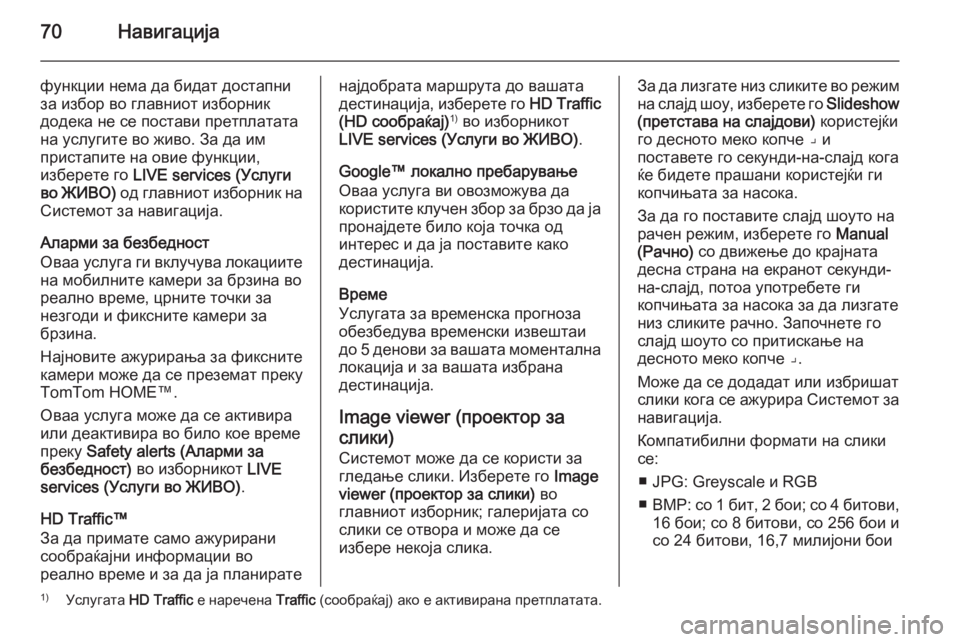
70Навигација
функции нема да бидат достапниза избор во главниот изборник
додека не се постави претплатата
на услугите во живо. За да им
пристапите на овие функции,
изберете го LIVE services (Услуги
во ЖИВО) од главниот изборник на
Системот за навигација.
Аларми за безбедност
Оваа услуга ги вклучува локациите
на мобилните камери за брзина во
реално време, црните точки за
незгоди и фиксните камери за
брзина.
Најновите ажурирања за фиксните
камери може да се преземат преку
TomTom HOME™.
Оваа услуга може да се активира
или деактивира во било кое време преку Safety alerts (Аларми за
безбедност) во изборникот LIVE
services (Услуги во ЖИВО) .
HD Traffic™
За да примате само ажурирани
сообраќајни информации во
реално време и за да ја планиратенајдобрата маршрута до вашата
дестинација, изберете го HD Traffiс
(HD сообраќај) 1)
во изборникот
LIVE services (Услуги во ЖИВО) .
Google™ локално пребарување Оваа услуга ви овозможува да
користите клучен збор за брзо да ја
пронајдете било која точка од
интерес и да ја поставите како
дестинација.
Време
Услугата за временска прогноза
обезбедува временски извештаи
до 5 денови за вашата моментална локација и за вашата избрана
дестинација.
Image viewer (проектор заслики) Системот може да се користи за
гледање слики. Изберете го Image
viewer (проектор за слики) во
главниот изборник; галеријата со
слики се отвора и може да се
избере некоја слика.За да лизгате низ сликите во режим
на слајд шоу, изберете го Slideshow
(претстава на слајдови) користејќи
го десното меко копче ⌟ и
поставете го секунди-на-слајд кога
ќе бидете прашани користејќи ги
копчињата за насока.
За да го поставите слајд шоуто на
рачен режим, изберете го Manual
(Рачно) со движење до крајната
десна страна на екранот секунди-
на-слајд, потоа употребете ги
копчињата за насока за да лизгате
низ сликите рачно. Започнете го
слајд шоуто со притискање на
десното меко копче ⌟.
Може да се додадат или избришат
слики кога се ажурира Системот за навигација.
Компатибилни формати на слики
се:
■ JPG: Greyscale и RGB
■ BMP: со 1 бит, 2 бои; со 4 битови,
16 бои; со 8 битови, со 256 бои и
со 24 битови, 16,7 милијони бои1) Услугата HD Traffic е наречена Traffic (сообраќај) ако е активирана претплатата.